Hướng dẫn sử dụng phần mềm KingGmailCreator – Tool reg Gmail mới nhất hiện nay
- November 3, 2022
- Hướng Dẫn Sử Dụng
Hiện nay để tạo và sở hữu hàng loạt các tài khoản Gmail sẽ không quá khó khăn nếu bạn biết đến tool reg Gmail – KingGmailCreator. Đây là phần mềm giúp bạn tạo hàng loạt các tài khoản Gmail mà không giới hạn, giúp cho việc làm Marketing hiệu quả hơn. Hãy cùng tìm hiểu chức năng và cách sử dụng phần mềm KingGmailCreator ở dưới đây nhé!
CHỨC NĂNG CỦA TOOL REG GMAIL
Phần mềm King Gmail Creator có các chức năng sau:
- Tạo Gmail nhanh chóng và không giới hạn;
- Đăng ký kênh Youtube sau khi tạo Gmail thành công;
- Có chức năng nuôi Gmail (Xem Youtube, lượt website, cập nhật avatar, gửi Email…);
- Reverify phone (xác minh số điện thoại) cho các tài khoản Gmail yêu cầu phone;
- Kích hoạt Imap/Pop3 cho Gmail;
ƯU ĐIỂM CỦA TOOL REG GMAIL – KING GMAIL CREATOR
Ưu điểm của tool reg Gmail – phần mềm King Gmail Creator là:
- Chạy đa luồng;
- Tích hợp nhiều website thuê sim;
- Có thể dùng proxy hoặc Dcom để đổi IP;
- Nhiều chức năng trong cùng một phần mềm;
- Giả lập nhiều thiết bị khác nhau;
- Không giới hạn số lượng Gmail tạo trong ngày;
- Tạo địa chỉ Gmail theo yêu cầu;
HƯỚNG DẪN SỬ DỤNG TOOL REG GMAIL
Khi bạn mua phần mềm thì Kingsoft sẽ cung cấp cho bạn link tải phần mềm và các trình duyệt ảo. Các trình duyệt ảo thì bạn sẽ dẫn vào phần mềm (tham khảo ở mục A.7 phía dưới); còn phần mềm thì bạn sẽ giải nén, nhấn vào file KingGmailCreator.exe để mở tool.
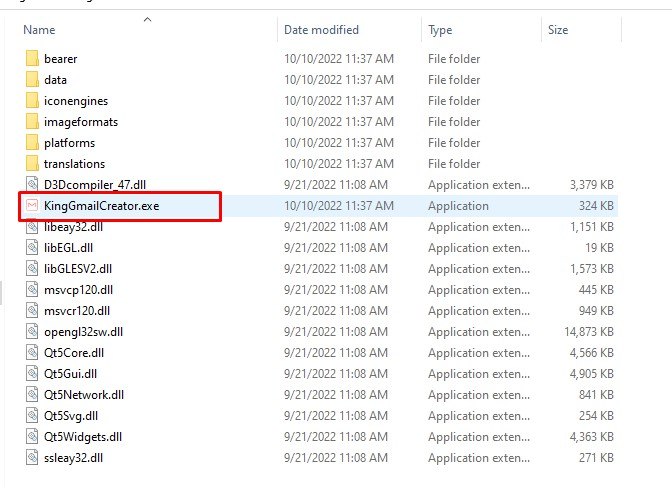
Nhấn “OK”.
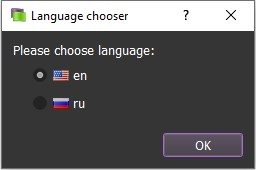
Sau đó nhập tên mà Kingsoft đã cấp khi mua phần mềm.
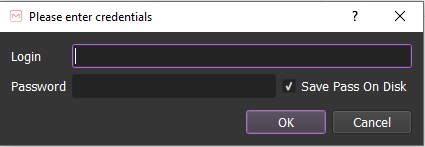
Để chạy phần mềm thì bạn sẽ có 2 lựa chọn:
- Run Now: Chạy ngay bây giờ ==> Nhấn “OK”;
- Schedule: Lên lịch để chạy;
Giao diện của tool reg Gmail – phần mềm KingGmailCreator sẽ hiển thị ra như sau:
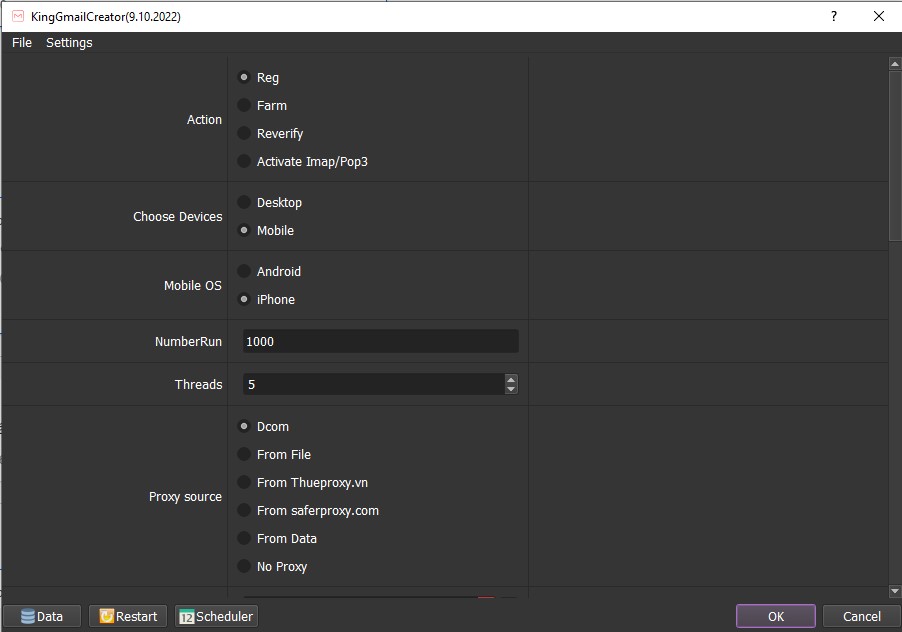
Trước tiên, bạn phải cài đặt những mục cần thiết trong tool (phần mềm) trước, cho dù bạn chạy chức năng gì, thì những mục này bạn cũng đều cần phải cài đặt.
A. HƯỚNG DẪN CÀI ĐẶT NHỮNG MỤC CẦN THIẾT TRONG PHẦN MỀM REG GMAIL
A.1. Action
Đây là mục để lựa chọn các chức năng để chạy trong tool reg Gmail:
- Reg: Tạo hàng loạt tài khoản Gmail;
- Farm: Nuôi tài khoản Gmail;
- Reverify: Xác minh số điện thoại;
- Activate Imap/Pop3: Kích hoạt Imap/Pop3;

Bạn có thể lựa chọn một trong các chức năng để sử dụng phần mềm.
A.2. Choose Devices
Phần mềm King Gmail Creator sẽ giả lập thiết bị Mobile (điện thoại) và Desktop (máy tính) khi chạy.
Vì vậy nếu bạn muốn chạy giả lập thiết bị máy tính thì chọn Desktop và muốn chạy giả lập điện thoại thì chọn Mobile.

Sau đó dẫn file trình duyệt ảo tương ứng với loại thiết bị (tham khảo dưới mục A.7 phía dưới).
A.3. Mobile OS
Trong trường hợp bạn chọn Mobile ở mục Choose Devices, thì ở đây bạn sẽ có 2 lựa chọn.
- Android: Chạy trên giao diện Android;
- iPhone: Chạy trên giao diện iOS

A.4. Number Run
Number Run là số luồng chạy thành công của tất cả các luồng và Gmail.
Ví dụ bạn muốn chạy thành công là 1000 lần thì bạn cài Number Run = 1000.

A.5. Thread
Thread là số tab (số luồng) chạy cùng một lúc.
Ví dụ bạn cài đặt Thread = 3 thì khi chạy, sẽ có tương ứng 3 tab được mở ra, giả lập 3 thiết bị khác nhau, chạy song song cùng một lúc.

Số luồng chạy này sẽ phụ thuộc vào cấu hình máy mạnh hay yếu. Bạn cần thiết lập số luồng chạy phù hợp để sử dụng phần mềm hiệu quả. ( Ví dụ cấu hình máy Processcor: Intel (R) Core (TM) i7 – 8700 CPU; RAM 8GB có thể chạy được 20 luồng Desktop, 30-40 luồng Mobile).
A.6. Proxy Source
Để tạo được nhiều tài khoản Gmail thì bạn nên dùng Proxy hoặc Dcom để đổi IP.
Trong phần mềm King Gmail Creator bạn sẽ có cách dùng Proxy sau:
A.6.1. Dcom
Chọn Dcom ở mục Proxy Source.
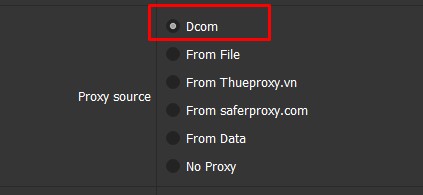
Sau đó gán Dcom vào trong máy tính. Khi chạy thì phần mềm sẽ sử dụng IP của Dcom để đổi IP.
A.6.2. From File
Ở mục Proxy Source chọn File Proxy.
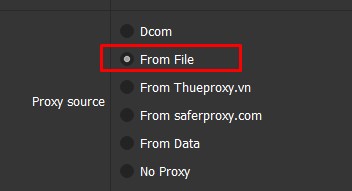
Tiếp theo, bạn cần tạo một file txt để lưu danh sách proxy của bạn.
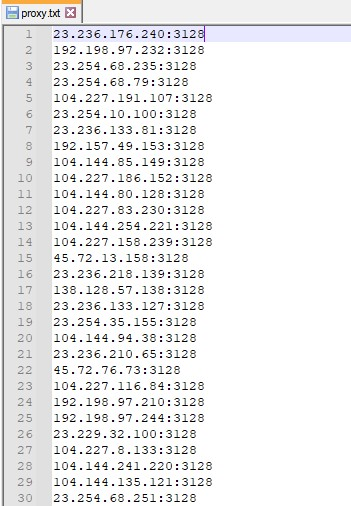
Sau đó dẫn file lưu proxy đã tạo vào mục File proxy như hình dưới.
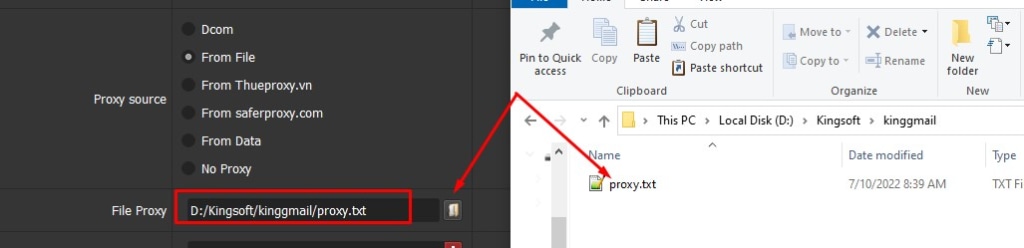
A.6.3. From Thueproxy.vn
Khi chọn From Thueproxy.vn ở mục Proxy Source, thì bạn cần dán link proxy đã thuê tại website thueproxy.vn vào mục Thueproxy.vn API trong phần mềm.
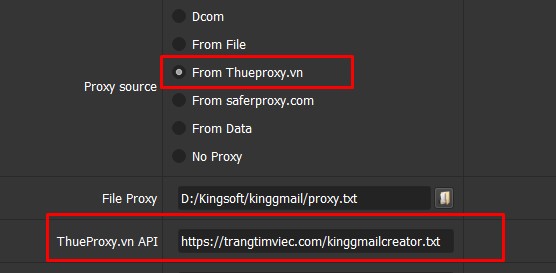
A.6.4. From saferproxy.com
Chọn From saferproxy.com ở mục Proxy Source.
Tiếp theo, bạn cần dán địa chỉ thuê proxy tại webite saferproxy.com vào mục Saferproxy.com API.
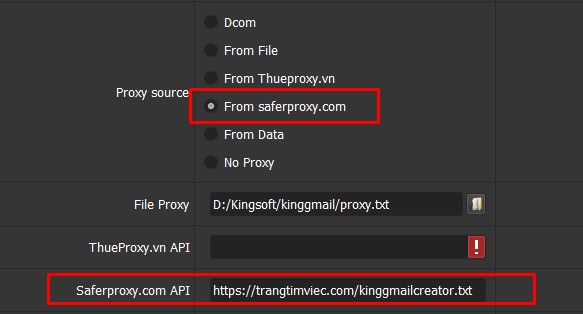
A.6.5. From Data
Nếu chọn From Data ở mục Proxy Source, thì bạn cần phải gán proxy kèm cùng với tài khoản Gmail (tham khảo ở mục phía dưới).
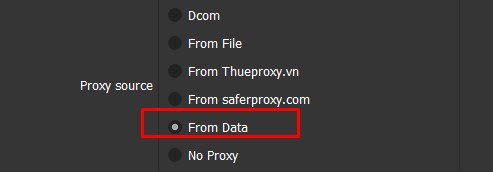
Lưu ý: Nguồn proxy này không dùng được cho chức năng Reg (tạo tài khoản Gmail).
A.6.6. No proxy
Trường hợp bạn không có proxy hoặc Dcom, thì bạn có thể dùng No proxy. Phần mềm sẽ sử dụng IP của đường truyền mạng đang kết nối với máy tính của bạn để chạy.
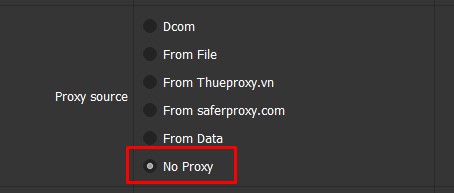
Lưu ý: Khi bạn dùng trường hợp này thì sẽ không tạo được nhiều Gmail.
A.7. Useragents Desktop, Useragents Mobile, Useragents iPhone
Bạn tải các trình duyệt ảo đã được cấp khi mua phần mềm. Sau đó dẫn các trình duyệt ảo tương ứng:
- Useragents Desktop:
- Useragents Mobile:
- Useragents iPhone:
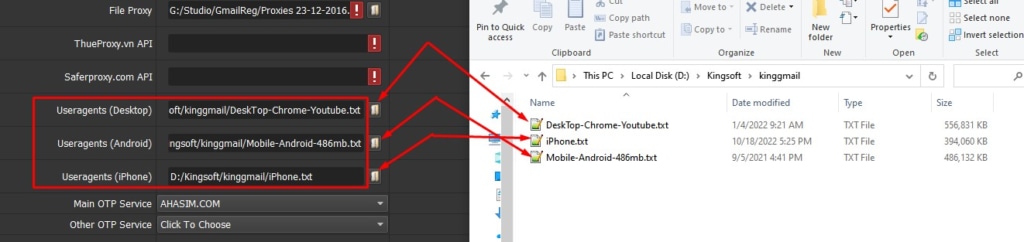
A.8. Creator Profile
Nếu bạn muốn tạo profile của các tài khoản Gmail thì chọn Yes ở mục này.

Ngược lại thì chọn “No” ở mục Creator Profile.
Tạo profile sẽ giúp cho tài khoản uy tín hơn vì lưu đặc tính của thiết bị, kích cỡ màn hình,… Tuy nhiên càng tạo profile thì ổ cứng càng đầy.
A.9. Folder Cookies
Tạo một thư mục tên Cookies, sau đó copy đường dẫn của thư mục này vào mục Folder Cookies.
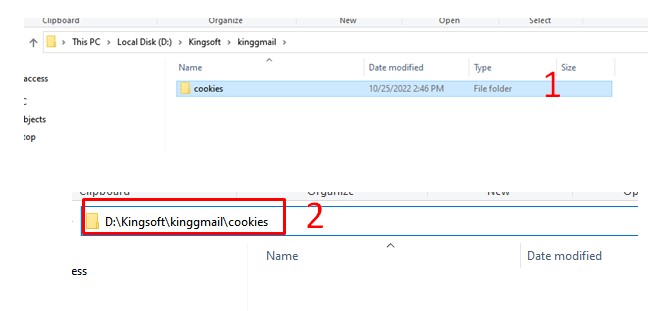
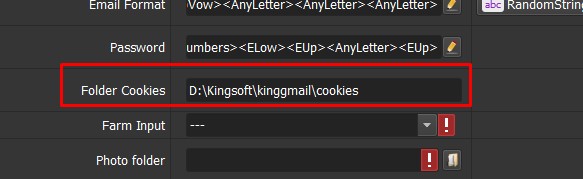
Mục đích của thư mục này là lưu trữ những profile và cookies của các tài khoản Gmail được tạo ra.
A.11. Sleep (Miliseconds)
Đây là thời gian nghỉ giữa các luồng chạy, đơn vị là mili giây.
Ví dụ: Bạn muốn thời gian nghỉ giữa các luồng chạy là từ 5 đến 7 giây, thì cài mục Sleep = 5000 – 7000 như hình dưới.

B. HƯỚNG DẪN CÀI ĐẶT TỪNG CHỨC NĂNG TRONG PHẦN MỀM KING GMAIL CRETOR
Sau khi cài đặt những mục cần thiết trên, thì bạn có thể chọn một trong các chức năng của phần mềm để chạy. Dưới đây là hướng dẫn cách chạy chi tiết từng chức năng:
B.1. Reg: Đăng ký tài khoản Gmail
B.1.1. Hướng dẫn đăng ký tài khoản Gmail
1: Chọn chức năng cần chạy
Mục Action chọn Reg.
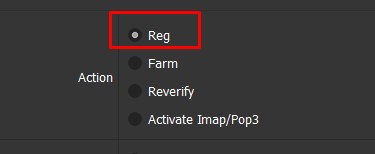
2: Chọn website thuê sim để tạo tài khoản Gmail.
- Main OTP Server: Đây là mục chọn các website thuê sim Việt Nam. Bạn có thể chọn một trong các website mà phần mềm đã tích hợp ở đây để chạy.
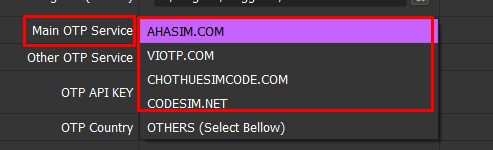
Nếu bạn muốn sử dụng các website nước ngoài thì ở mục này, chọn OTHERS (Select Below) và cài đặt mục Other OTP Server.
- Other OTP Server: Bạn có thể chọn một trong trong các website dưới đây để thuê sim. Ở đây là các nước ngoài, có thể thuê sim ở nhiều quốc gia.
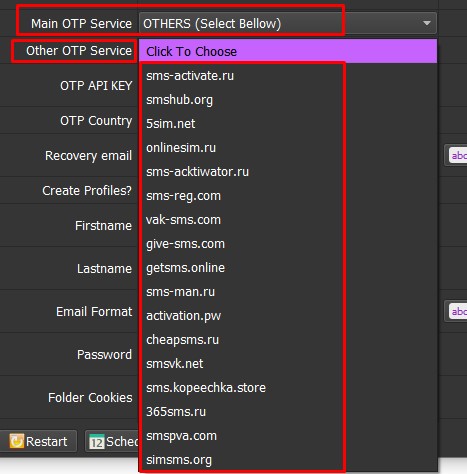
Lưu ý: Bạn cần nạp tiền vào các website thuê sim để sử dụng.
3: Copy mã AIP của website thuê sim dán vào phần mềm.
Mỗi tài khoản của mỗi website thuê sim sẽ có một mã API, bạn cần copy, dán vào mục OTP API KEY trong phần mềm.
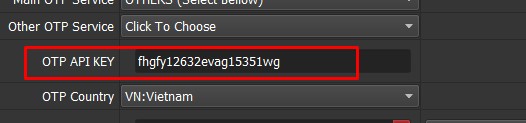
Khi chạy phần mềm sẽ tự động thuê số điện thoại và nhập mã OTP để tạo tài khoản Gmail.
4: Chọn quốc gia thuê sim
Bạn cần chọn quốc gia để thuê sim ở mục OTP Country.
Ví dụ bạn muốn thuê sim ở Việt Nam thì chọn VN:VietNam.
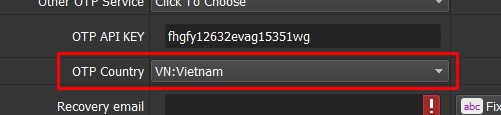
5: Nhập file Email khôi phục
Tạo một file txt để lưu danh sách các Email khôi phục.
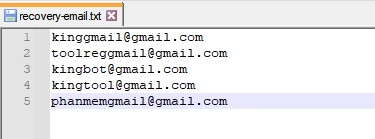
Dẫn file danh sách khôi phục đã tạo vào mục Recovery Email.
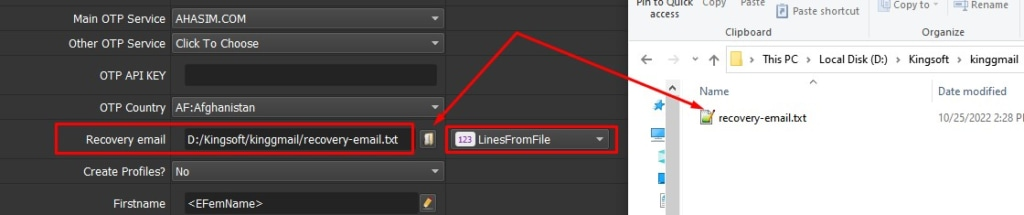
Lưu ý:
- Email khôi phục nên dùng Email thật;
- Không nên tạo quá 10 Gmail trên cùng 1 Email khôi phục;
- Nếu không có nhiều Email khôi phục thì ban đầu, bạn có thể dùng 1-2 Email chính làm Email khôi phục để tạo Gmail. Sau đó dùng các tài khoản Gmail đã tạo được, tiếp tục làm Email khôi phục. Cứ như vậy, bạn có thể dùng các tài khoản Gmail được tạo ra để làm Email khôi phục cho các lần tạo Gmail sau.
6: Bạn cần cài đặt tên cho các tài khoản Gmail.
Để thiết lập tên và họ cho các tài khoản Gmail được tạo ra, thì bạn sẽ cài đặt ở mục Firtsname và Lastname.
- Firtsname: Đây là mục thiết lập tên của các tài khoản Gmail.
a. Để mặc định như phần mềm.
Để xem các tên mà phần mềm đã cài đặt sẵn, thì nhấn vào biểu tượng như hình dưới.
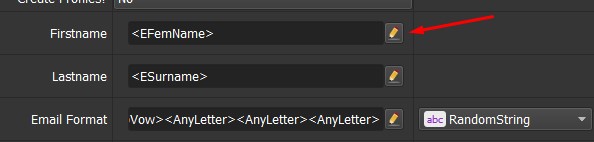
Sau đó nhấn @test ==> tên của các tài khoản được tạo ra như các tên ở dưới.
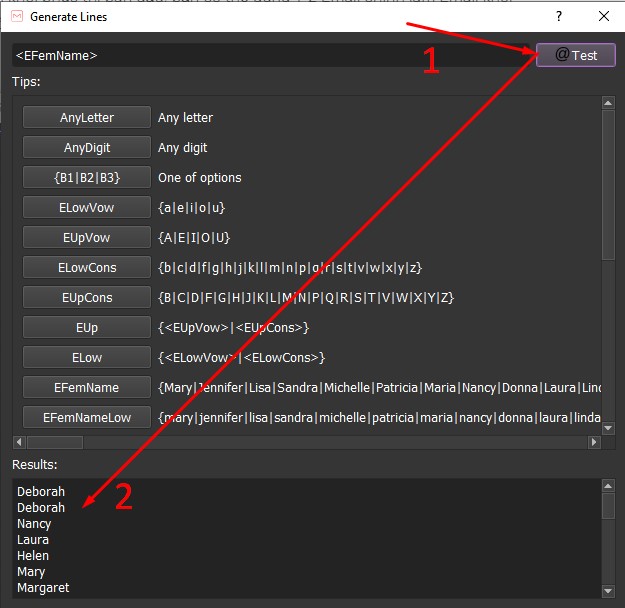
Chọn X để tắt bảng cài đặt tên.
b. Cài đặt theo ý bạn
Nhấn vào biểu tượng như hình dưới.
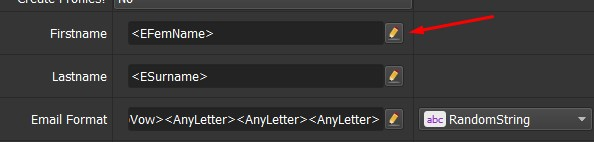
Nhập tên theo ý bạn, nên nhập theo dạng Spintax như hình dưới.
Sau đó nhấn @test để xem các tên phần mềm sẽ tạo.
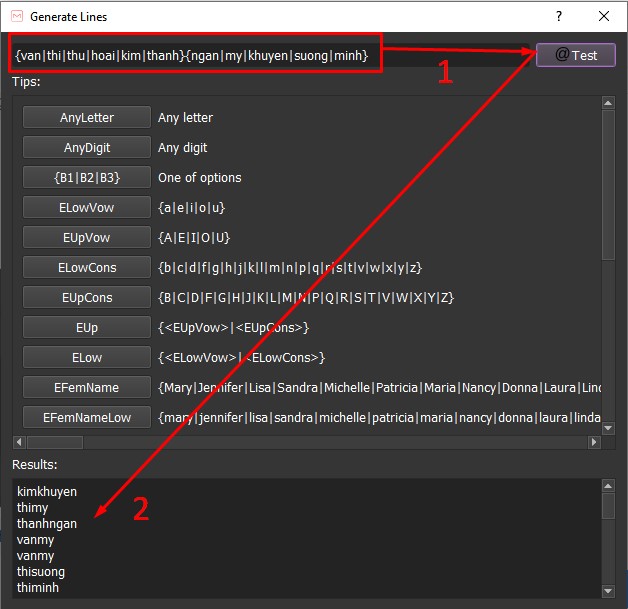
- Lastname: Đây là mục để thiết lập họ cho các tài khoản Gmail. Bạn cũng cài đặt tương tự như Firtsname ở trên.
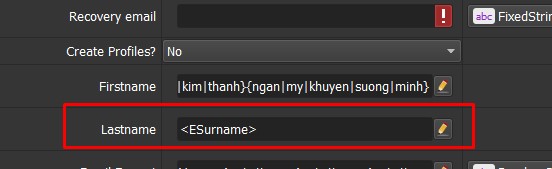
7: Bước tiếp theo là bạn cần cài đặt tên đăng nhập địa chỉ Gmail
Email Format là mục để cài đặt tên đăng nhập của các Gmail được tạo ra.
a. Để mặc định như phần mềm:
- Chọn RandomString ở mục Email Format.
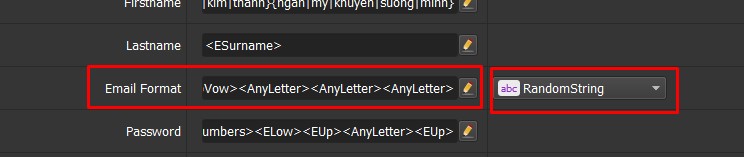
- Để xem các tên đăng nhập mà phần mềm đã cài đặt, thì nhấn vào biểu tượng như hình dưới.
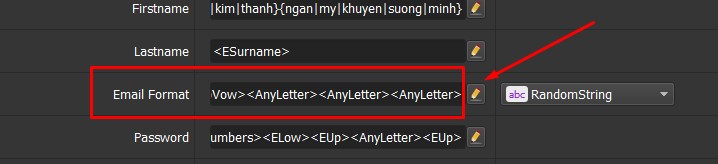
- Nhấn @test.
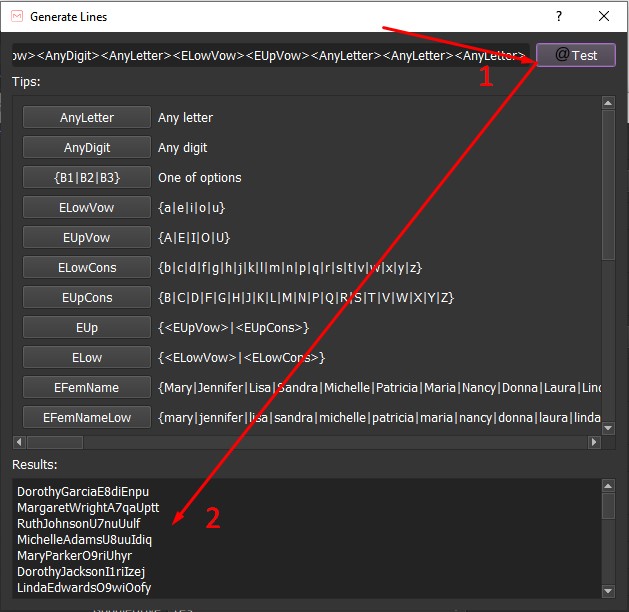
b. Cài đặt theo ý bạn:
- Ở mục Email Format chọn LinesFromFile.
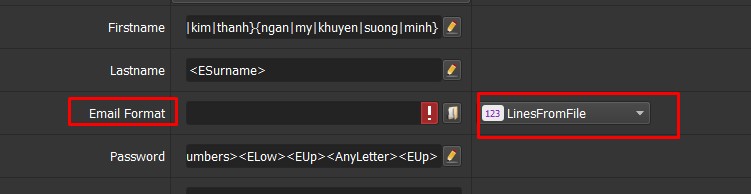
- Tạo một file txt để lưu danh sách các tên đăng nhập mà bạn muốn phần mềm tạo.
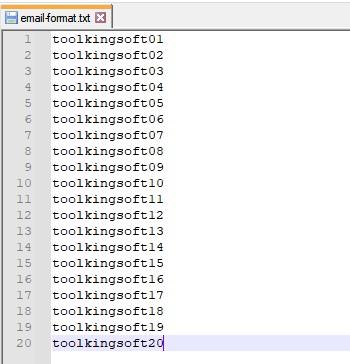
- Nhấn vào biểu tượng như hình dưới.

- Dẫn tới file txt lưu danh sách email format đã tạo.
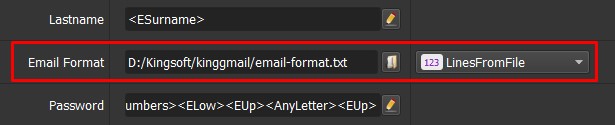
8: Thiết lập mật khẩu cho các tài khoản Gmail.
Mục Passwword là mục để cài đặt mật khẩu cho các tài khoản Gmail.
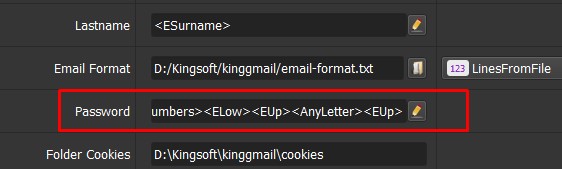
Bạn có thể mặc định như phần mềm, hoặc có thể thay đổi theo ý muốn (thay đổi như mục Firstname và Lastname phía trên)
Lưu ý:
1: Nên để mật khẩu mặc định như phần mềm;
2: Không nên tạo quá nhiều tài khoản Gmail cùng một mật khẩu;
9: Nhấn “OK” để chạy.
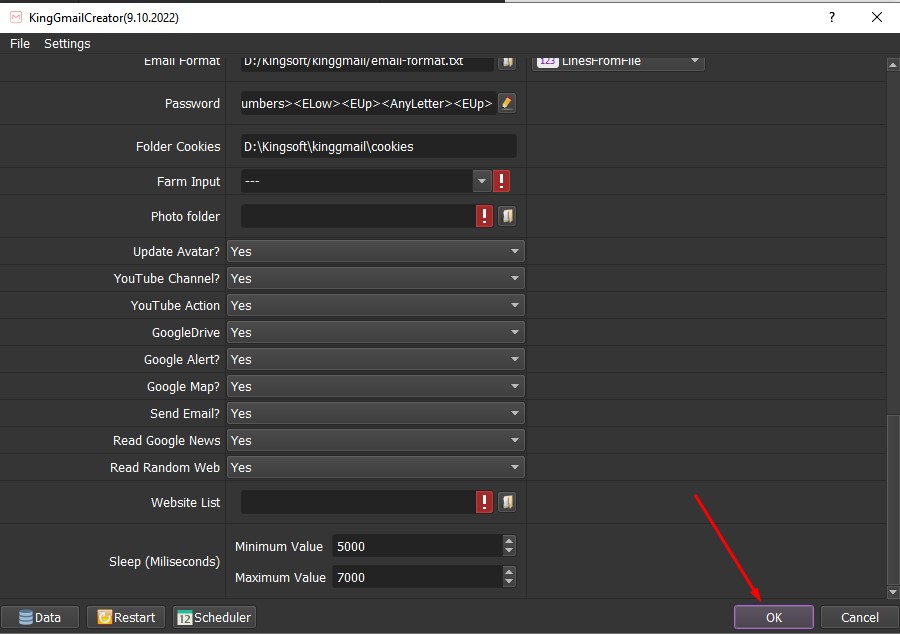
B.1.2. Hướng dẫn lấy kết quả tài khoản Gmail đã tạo được
Để lấy được kết quả các tài khoản Gmail được tạo trong phần mềm thì sẽ có 2 cách:
Cách 1: Lấy trong thư mục cookies.
Khi các Gmail được tạo thành công, phần mềm sẽ tự động tạo cho bạn một file tên “allgmail.txt” trong thư mục Cookies bạn đã tạo và dẫn vào phần mềm (tham khảo mục 10. Folder Cookies phía trên).
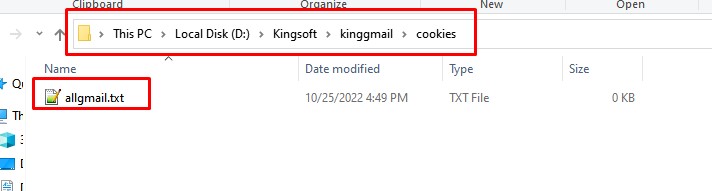
File này sẽ chứa tất cả các Gmail được tạo ra bao gồm địa chỉ Gmail, mật khẩu, proxy…
Cách 2: Lấy trong phần mềm.
Bạn nhấn vào Data góc dưới bên trái phần mềm.
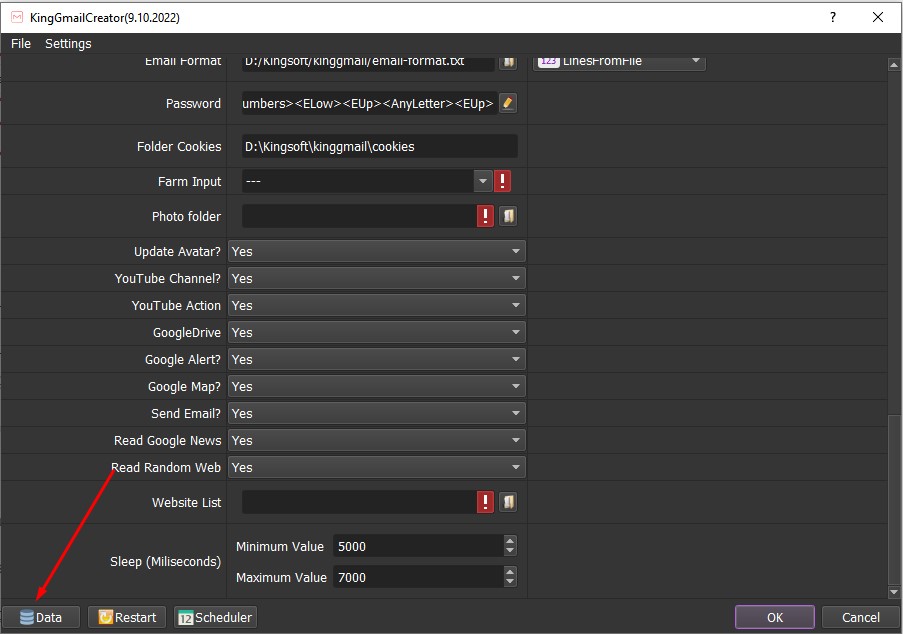
Hoặc nhấn vào Data góc trên bên phải phần mềm khi đang chạy.
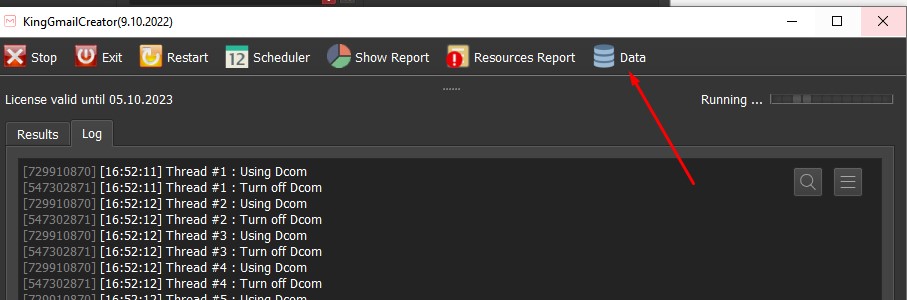
Các tài khoản Gmail tạo được sẽ nằm trong mục “Not in Group“.
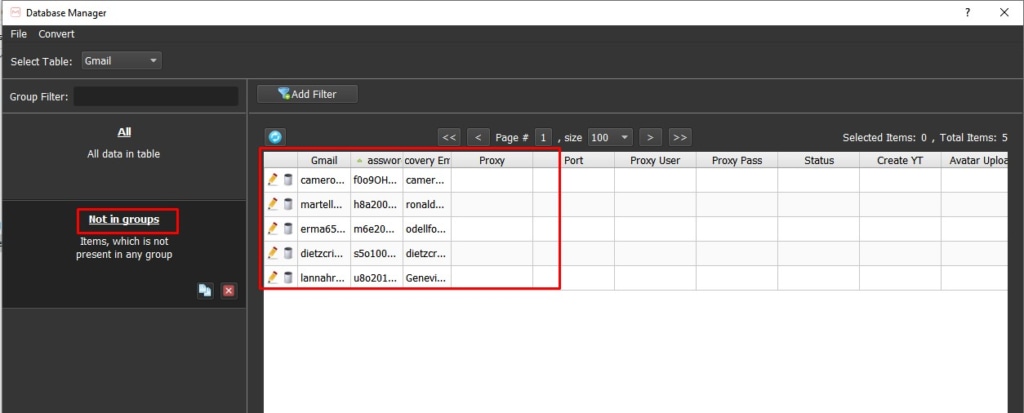
Để xuất các tài khoản Gmail trong nhóm này, thì bạn nhấn vào Convert phía trên, góc trái phần mềm.
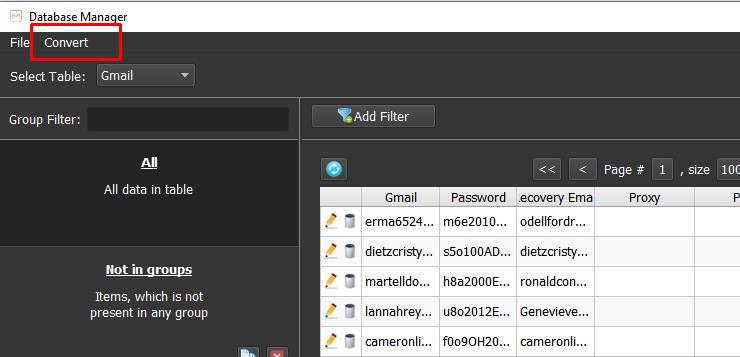
Nhấn vào Export Csv hoặc Export Els.
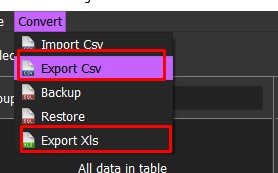
Đặt lại tên file và chọn thư mục cần lưu –> đặt tên file –> lưu file –> nhấn “OK“.
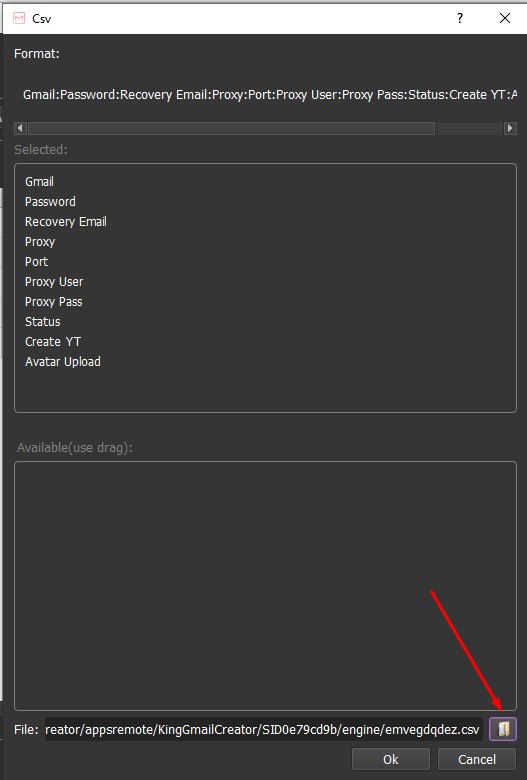
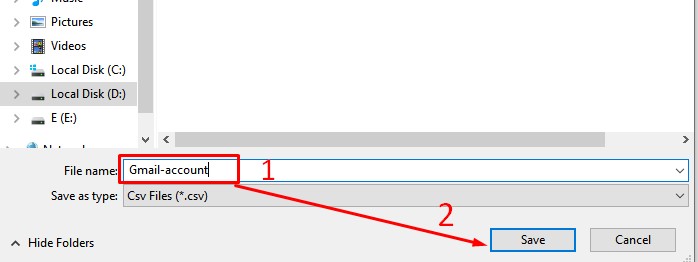
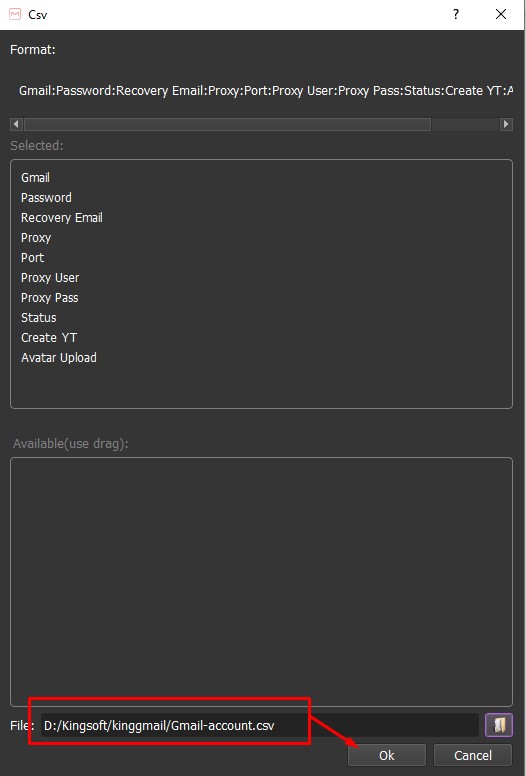
B.2. Farm: Nuôi tài khoản Gmail
B.2.1. Chọn Farm ở mục Action.
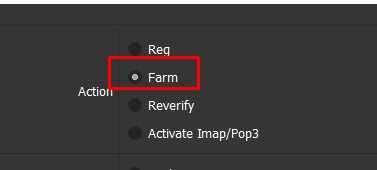
B.2.2: Chọn tài khoản cần nuôi ở mục Farm Input.
a. Các tài khoản Gmail do phần mềm tạo ra.
1: Nhấn vào Data góc dưới bên trái phần mềm.
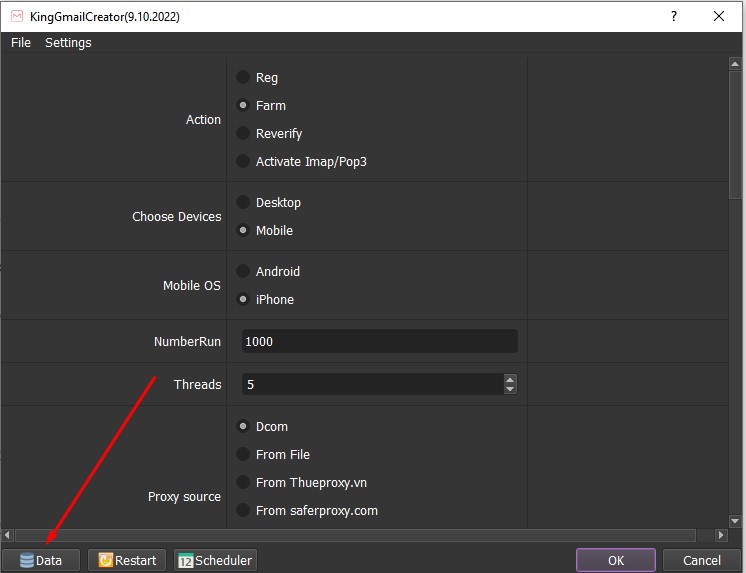
Các tài khoản Gmail được tại ra sẽ nằm trong mục Not in Group.
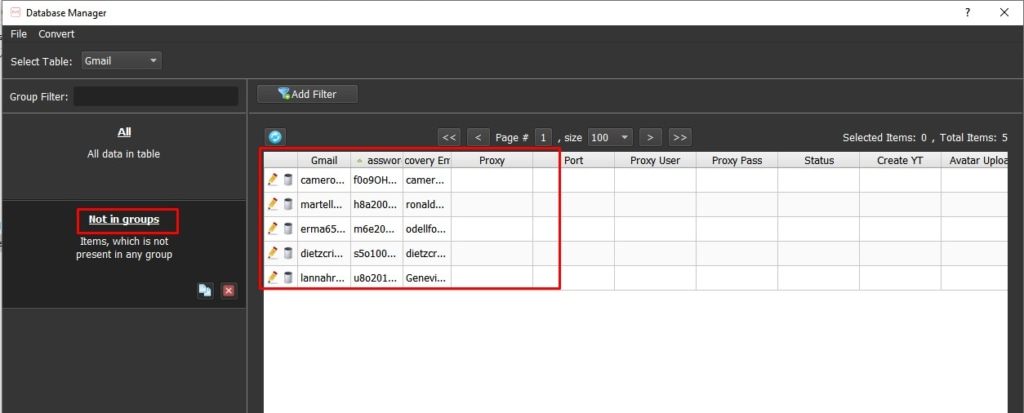
Bạn có thể tạo nhóm và di chuyển các nhóm tài khoản Gmail để dễ quản lý (tham khảo bài viết hướng dẫn xuất/nhập data phần mềm tại mục B.2.3)
2: Sau đó chọn nhóm tài khoản Gmail cần nuôi ở mục Farm Input.
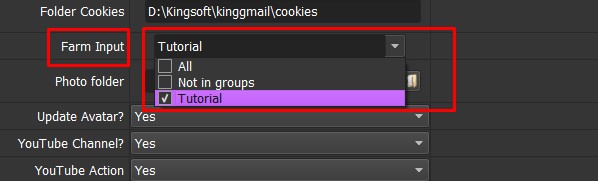
b. Các tài khoản Gmail ở ngoài (Không được tạo ra từ phần mềm Gmail Creator).
1: Tạo một file txt để lưu danh sách Gmail cần farm. Format của file lưu tài khoản Gmail là:
- Gmail,mật khẩu Gmail,Email khôi phục. Tải file mẫu tại đây!
- Khi mục Proxy Source chọn From Data thì format của file tài khoản Gmail là: Gmail,mật khẩu Gmail,Email khôi phục,proxy:port, tải file mẫu tại đây! Hoặc Gmail,mật khẩu Gmail,Email khôi phục,proxy:port:user:pass, tải file mẫu tại đây!
2: Đưa file lưu các tài khoản Gmail vào phần mềm KingGmailCreator. Tham khảo hướng dẫn nhập dữ liệu vào phần mềm (đọc mục A).
3: Chọn nhóm tài khoản cần chạy ở mục Farm Input.
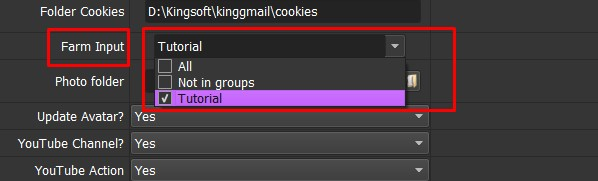
B.2.3. Chọn các chức năng cần chạy khi nuôi trong phần mềm.
Hiện tại phần mềm KingGmailCreator có các chức năng nuôi sau đây:
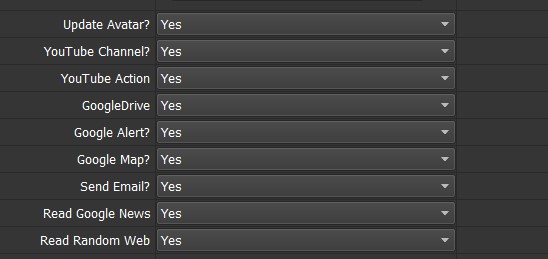
a. Update Avatar
Đây là chức năng cập nhật avatar cho các tài khoản Gmail. Để chạy chức năng này thì mục Update Avatar chọn Yes.
Tạo một thư mục, để lưu các hình ảnh mà bạn muốn phần mềm cập nhật.
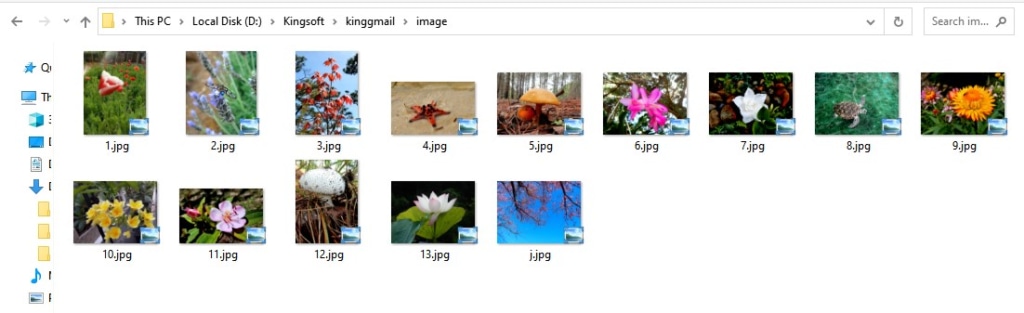
Sau đó nhấn vào biểu tượng như hình dưới, dẫn thư mục hình vào mục Photo Folder.
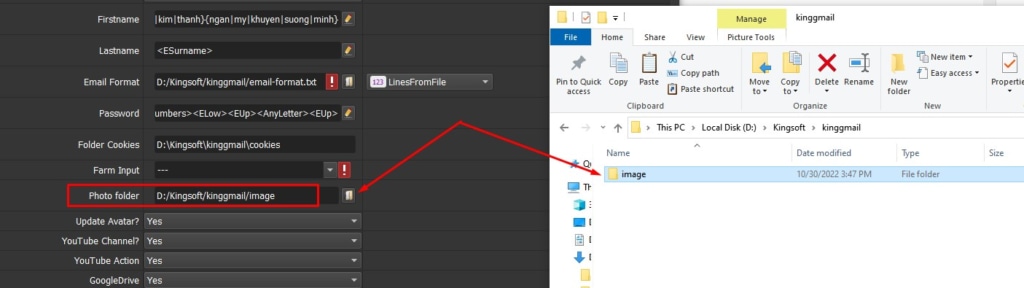
Ngược lại, nếu bạn không muốn chạy cập nhật ảnh đại diện cho Gmail thì chọn No ở mục Update Avatar.

b. Youtube Channel
Đây là chức năng tạo kênh Youtube cho Gmail.
Sau khi tạo Gmail thành công, thì Gmail sẽ tự động đăng ký kênh Youtube. Tuy nhiên, trong một số trường hợp sẽ có Gmail tạo kênh không thành công, do đó bạn sẽ chọn những tài khoản Gmail này để chạy riêng chức năng Youtube Channel.
Để chạy tạo kênh Youtube thì mục Youtube Channel bạn chọn Yes.
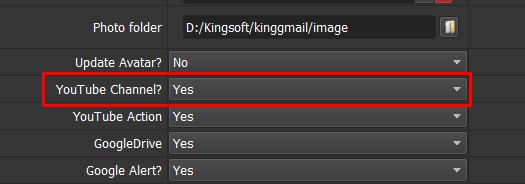
Nếu bạn không muốn chạy tạo kênh Youtube thì chọn No ở mục Youtube Channel.
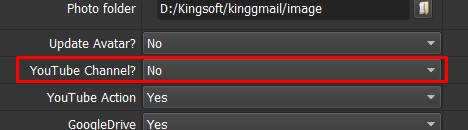
c. Youtube Action
Đây là chức năng xem Youtube. Phần mềm sẽ vào Youtube và xem các video ngẫu nhiên.
Chọn Yes ở mục Youtube Channel để chạy.
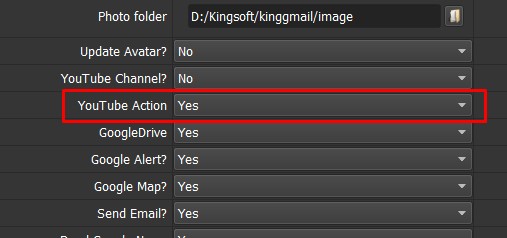
Ngược lại, bạn có thể chọn No nếu không muốn chạy xem Youtube.
d. Google Drive/Google Alert/Google Map
Đối với 3 chức năng này thì phần mềm sẽ vào Google Drive, Google Alert, Google Map và chuyển qua chức năng khác, hoặc dừng tool nếu bạn không chọn những chức năng ở dưới.
Để chạy thì bạn chọn Yes ở 3 mục này.
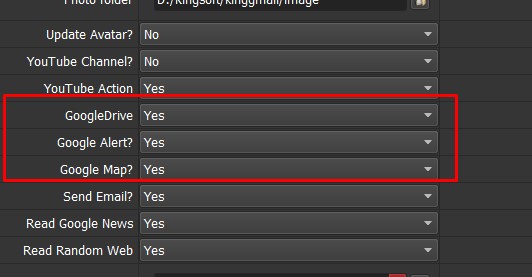
e. Send Email
Đây là chức năng gửi Email, phần mềm sẽ gửi email vào email khôi phục của tài khoản Gmail.
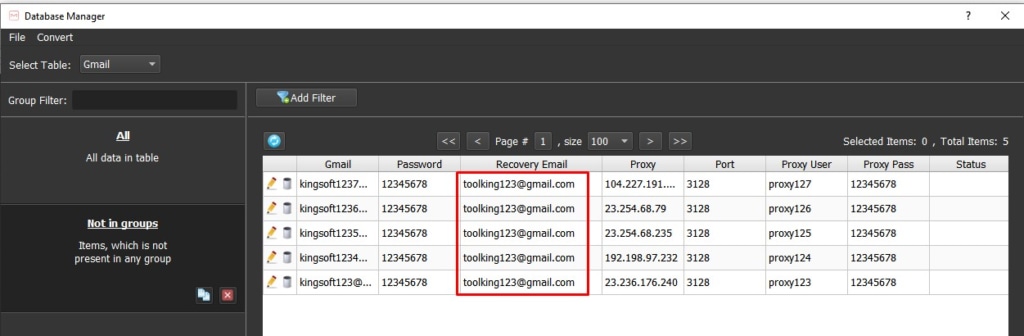
Để chạy chức năng gửi Email, thì mục Send Email bạn chọn Yes.
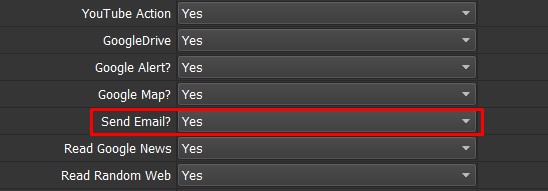
f. Read Google New
Để các Gmail vào Google đọc tin, thì mục này bạn chọn Yes.
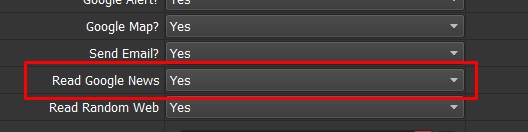
g. Read Random Web
Đây là chức năng vào các website lướt web giống như người dùng thật.
Để chạy được chức năng này, thì mục Read Random Web chọn Yes.
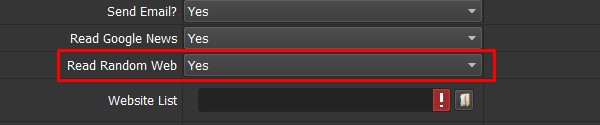
Tạo một file txt để lưu danh sách các website bạn muốn các Gmail vào xem.
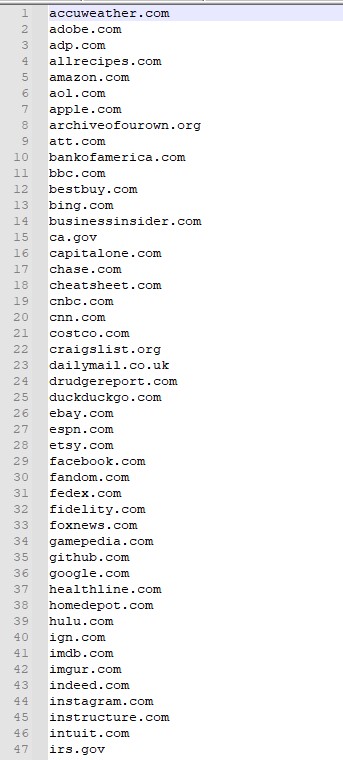
Nhấn vào biểu tượng ở mục Website List như hình dưới và dẫn tới file đã tạo.
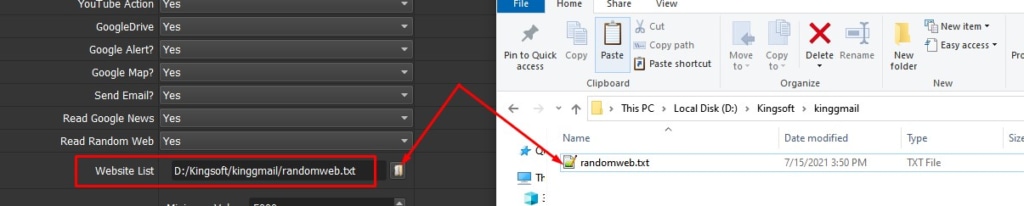
Lưu ý: Không nhất thiết chạy một lúc tất cả các chức năng nuôi tài khoản của tool cùng một lúc. Bạn nên thường xuyên thay đổi các chức năng khác nhau mỗi lần chạy để tránh spam.
Sau khi chọn chức năng để nuôi tài khoản Gmail xong thì bạn nhấn OK để chạy.
B.3. Reverify: Xác minh số điện thoại
Sau một thời gian sử dụng, sẽ có một vài tài khoản yêu cầu xác minh số điện thoại như hình dưới.
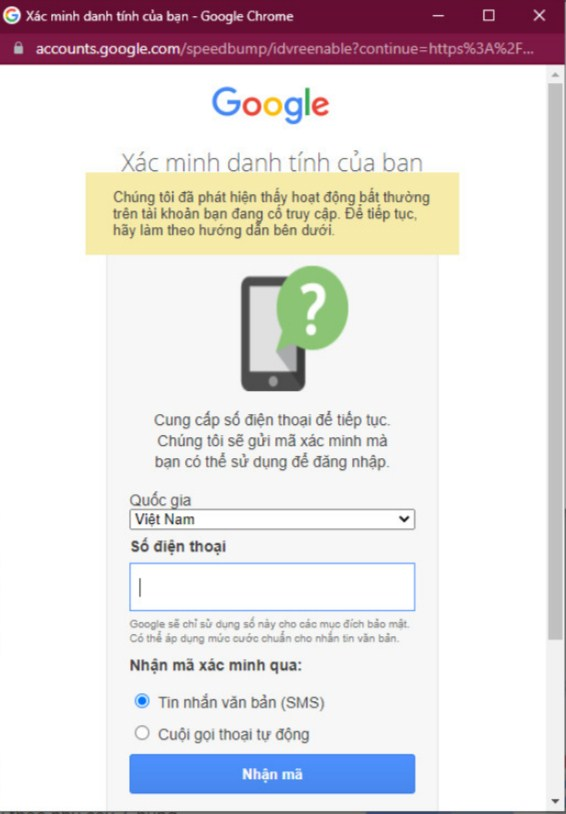
Do đó, bạn có thể chạy chức năng Reverify trong phần mềm. Đối với chức năng này thì bạn phải mất tiền thuê code sim lần 2, tuy nhiên chất lượng Gmail sẽ tốt hơn.
Để chạy chức năng này thì mục Action chọn Reverify.
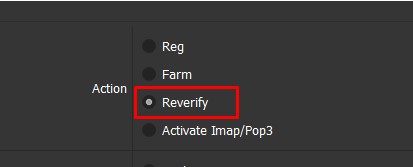
Tạo thư mục cookies mới, dẫn vào mục Folder Cookies trong phần mềm.
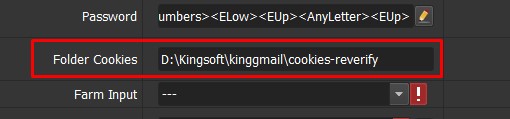
Chọn các tài khoản cần reverify ở mục Farm Input (tham khảo mục B.2.2 ở trên).
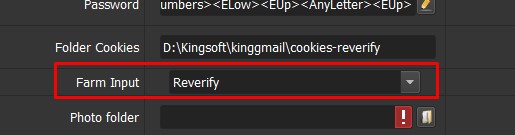
Sau đó nhấn OK để chạy.
B.4. Activate Imap/Pop3
Để kích hoạt Imap/Pop3 cho các tài khoản Gmail thì mục Action chọn Activate Imap/Pop3.
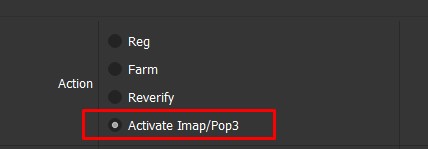
Chọn các tài khoản cần kích hoạt Imap/Pop3 tại mục Farm Input (tham khảo mục B.2.2 ở trên).
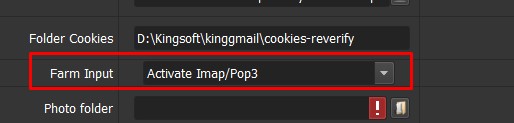
Sau đó nhấn OK để chạy.
Bài viết hướng dẫn sử dụng tool reg Gmail đến đây đã kết thúc, hy vọng bài viết sẽ mang lại nhiều hữu ích cho bạn.
BẢNG GIÁ PHẦN MỀM TẠO GMAIL
About us and this blog
We are a digital marketing company with a focus on helping our customers achieve great results across several key areas.
Request a free quote
We offer professional SEO services that help websites increase their organic search score drastically in order to compete for the highest rankings even when it comes to highly competitive keywords.
Subscribe to our newsletter!
More from our blog
See all postsRecent Posts
- How to Buy US Apple ID Safely and Securely July 4, 2025
- How to Use a Hotmail Account Generator Safely and Effectively July 3, 2025
- How to Use Bulk Gmail Account Creator for Efficient Marketing July 3, 2025

